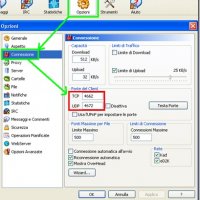Come settare le porte su emule adunanza
devi aprire queste porte sul router:
eMule . porte
Il seguente elenco mostra le porte che usa eMule in base alle impostazioni standard. Se cambi qualcosa in Preferenze >> Connessioni devi tenere in conto tali cambiamenti nella lettura di questo articolo e soprattutto nella configurazione del tuo firewall o router.
* Se usi un client che supporta la rete Kademlia non dimenticare di aprire nel tuo router/firewall anche la porta 4673 *
1)Local Port: 4662
Remote Port: qualsiasi
Protocol: TCP
Direction: Incoming
Scopo: Porta del client/ Connessioni proveniente da altri client, Scambio fonti Client a Client
Nota: Puoi cambiare questa porta in Preferenze -> Connessioni -> Porta Client
Questa porta deve essere mappata in un router. Se cambi il valore di questa porta dovrai tenerne conto nella configurazione del router.
2)Local Port: qualsiasi
Remote Port: 4662
Protocol: TCP
Direction: outgoing
Scopo: Porta del client/ Connessioni verso altri client, Scambio fonti Client a Client
Note: 4662 è la porta di default ma gli altri client possono avere delle impostazioni differenti. Imposta la porta remota su 'qualsiasi' quanto configuri un firewall
3)Local Port: 4672
Remote Port: qualsiasi
Protocol: UDP
Direction: incoming
Scopo: Protocollo esteso di eMule, punteggio di coda, , File Reask Ping
Nota:
Puoi cambiare questa porta in Preferenze -> Connessioni -> Porta UDP
Questa porta deve essere mappata in un router. Se cambi il valore di questa porta dovrai tenerne conto nella configurazione del router.
4)Local Port: qualsiasi
Remote Port: 4672
Protocol: UDP
Direction: outgoing
Scopo: Protocollo esteso di eMule, punteggio di coda, , File Reask Ping
Nota:
4672 è la porta di default ma gli altri client possono avere delle imopstazioni differenti. Imposta la porta remota su 'qualsiasi' quanto configuri un firewall5)
5)Local Port: qualsiasi
Remote Port: 4661
Protocol: TCP
Direction: outgoing
Scopo: Connessione al server
Nota:
La 4661 è la porta di default di un server. Molti server usano porte diverse. per questo nella configurazione di un firewall la porta remota deve essere impostata sul valore ' qualsiasi'
6)Local Port: qualsiasi
Remote Port: 4665
Protocol: UDP
Direction: outgoing / (incoming)
Scopo: Richiesta fonti ai server, ricerca files
Nota:
I server che usano la porta di default 4661 TCP automaticamente impostano la porta per la richiesta fonti a 4665 UDP. Se un server usa una porta diversa la corrispondente porta UDP viene impostata a [ Porta di connessione + 4]. Per i firewalls quindi bisogna impostare su qualsiasi il valore della porta remota.
L'UDP è un protocollo senza connessione, cioÈ a differenza del TCP non vengono mantenute delle connessioni. Se un server risponde ad esempio ad una richiesta fonti questa risposta viene trattata come se fosse una nuova connessione. Tutti i router più comunemente usati e i firewalls dei computer domestici compiono un tracciamento delle connessioni UDP perciò non è necessario specificare una porta di ingresso per l'UDP nella configurazione dei router e dei firewall. Le reti più complesse, soprattutto se sono usati proxy server, possono aver bisogno che venga specificato questa porta locale per configurare il router/firewall/ proxy. E' possibile impostare questa porta in Preferenze >> Preferences.ini ma di solito non c'è bisogno di cambiare il valore di default.
7)Local Port: 4711
Remote Port: qualsiasi
Protocol: TCP
Direction: incoming
Purpose: Interfaccia Web
Note: E' la porta di default per l'interfaccia WEB. Quando usi un router questa porta deve essere mappata altrimenti non sarà possibile connettersi al Web Server.